
コインチェックやってみたいけど
めんどくさいのはやだなぁ

パソコン持ってないけど口座開設できるの?
こんな声をよく聞きます。
仮想通貨に興味はあるけど「めんどくさいのは嫌!」ですよね。
でもコインチェックなら「スマホで10分!」
かんたんに口座開設手続きができちゃいますよ。
画像付きで詳しく解説するので一緒にやってみましょう。
- 本人確認書類
- 運転免許証
- パスポート
- 運転経歴証明書
- 住民基本台帳基本カード
- 個人カード
いずれかの現住所が記載されていて顔がうつってるものを用意します。
1.アカウント登録をする
まずはアカウントを登録していきましょう。
コインチェック公式サイトにアクセス
まずはコインチェック公式サイトにアクセス。
松田翔太さんの下にある「会員登録」をクリックします。
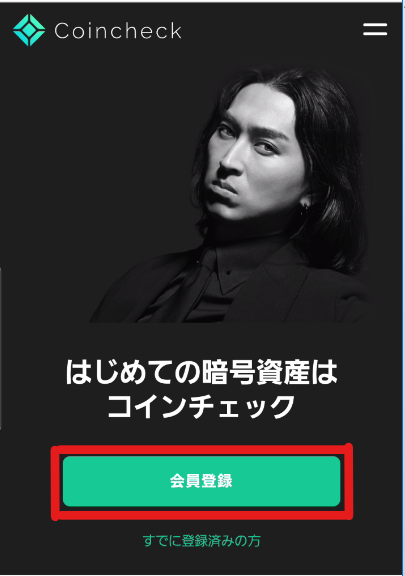
登録したいメールアドレス、パスワードを入力。
私はロボットではありませんにチェックを入れ「会員登録」をクリック。
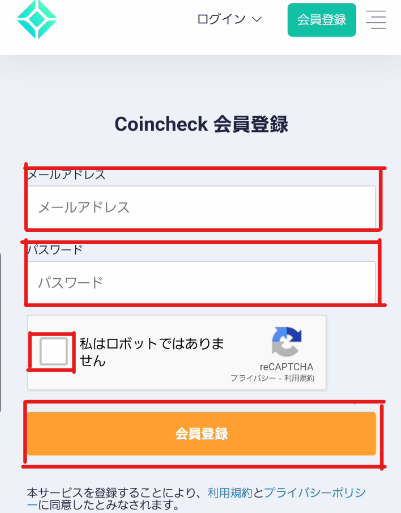
メールアドレス確認のためのメールが届くのを待ちます。
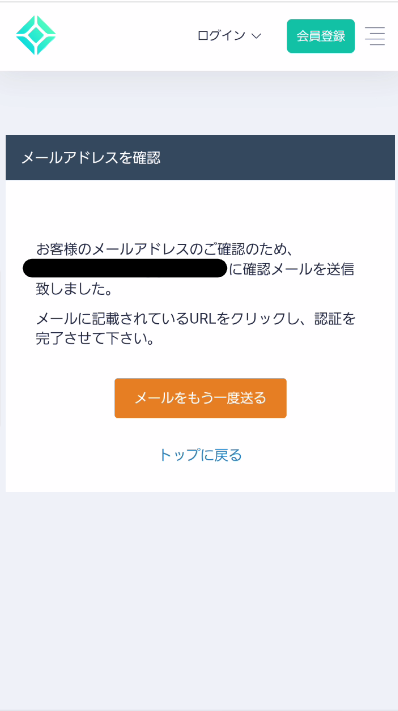
コインチェックからメールが届きます。
そのメールを開き、URLをタップ。

URLをタップするとコインチェックアプリをインストール画面に変わります。
「インストール」をタップ。
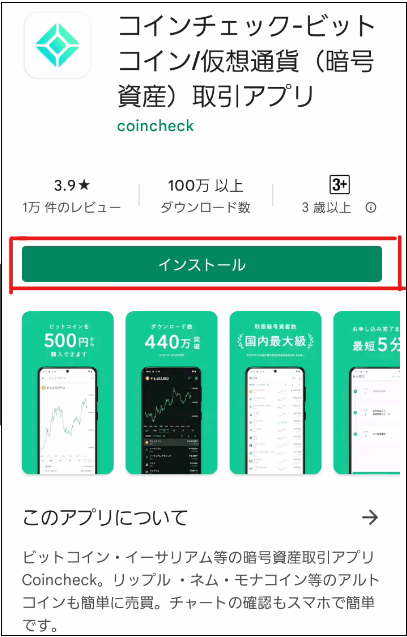
そして「開く」をタップします。
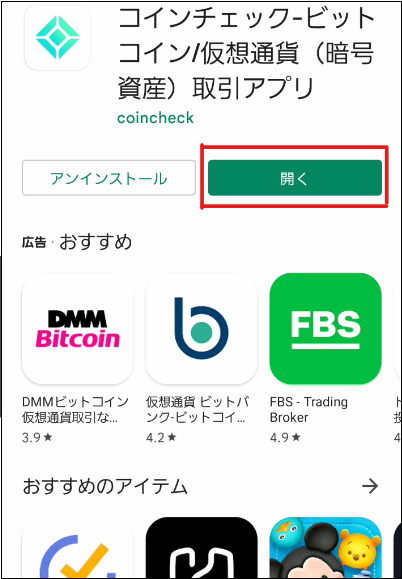
コインチェックのアプリが開いたら、画面下の「ログイン」をタップ。
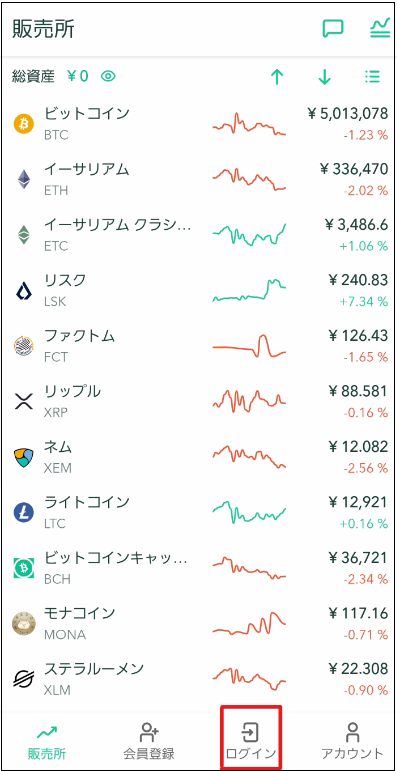
メールアドレス、パスワードを入力して
「メールアドレスでログイン」をタップします。
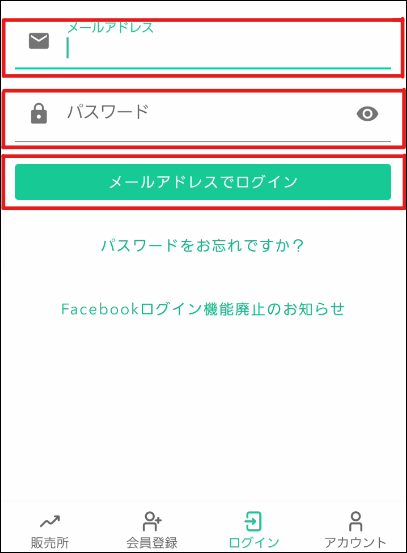
「メールアプリを起動」をタップ。
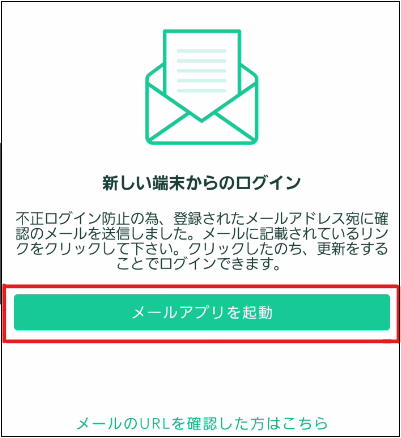
メールを開いてURLをタップ。
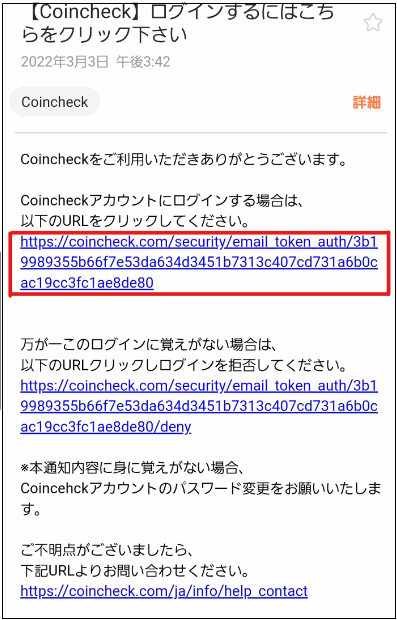
各種重要事項の承諾のページに変わります。
各種重要事項の承諾
「各種重要事項を確認する」をタップ。
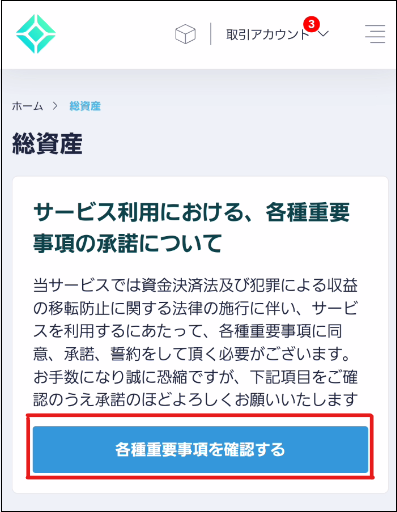
各種重要事項を確認してチェックを入れる。
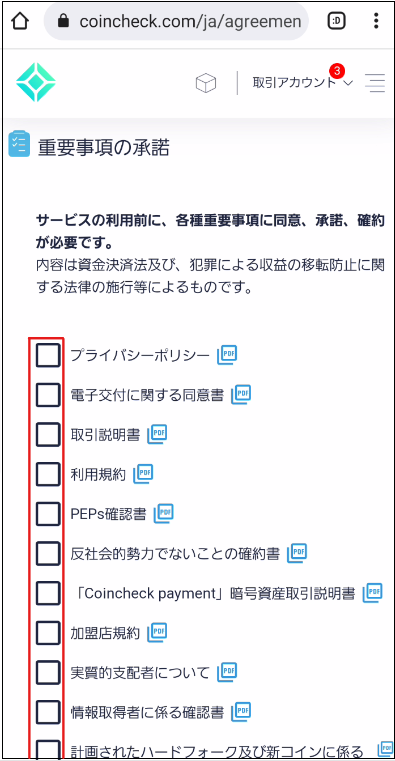
「各種重要事項に同意、承諾してサービスを利用する」をタップ。
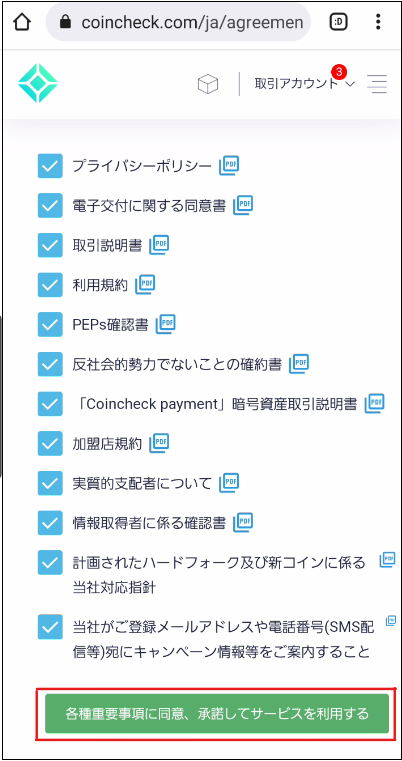
「本人確認書類を提出する」をタップ。
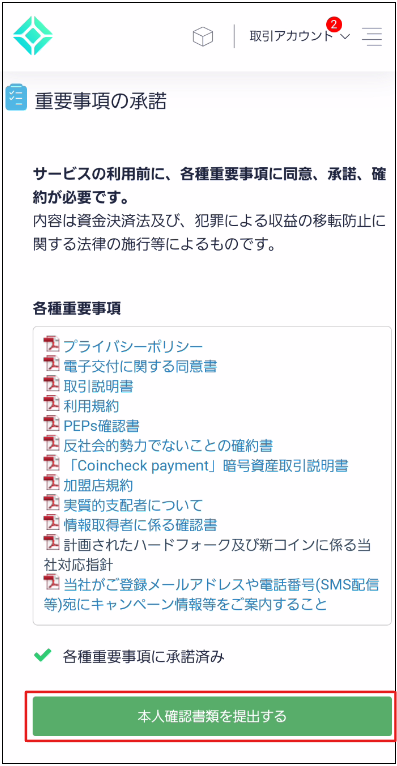
SMS認証
電話番号を入力し「SMSを送信する」をタップ。
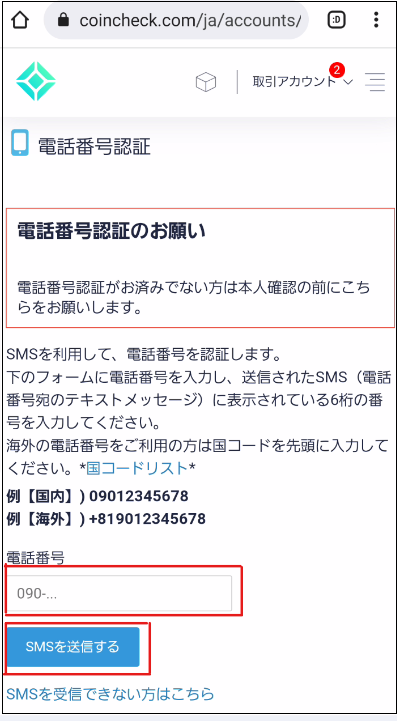
SMSを開き認証コードを長押ししてコピー。
![]()
認証コードを貼り付け「認証する」をタップ。

本人確認
「本人確認書類を提出する」をタップ。
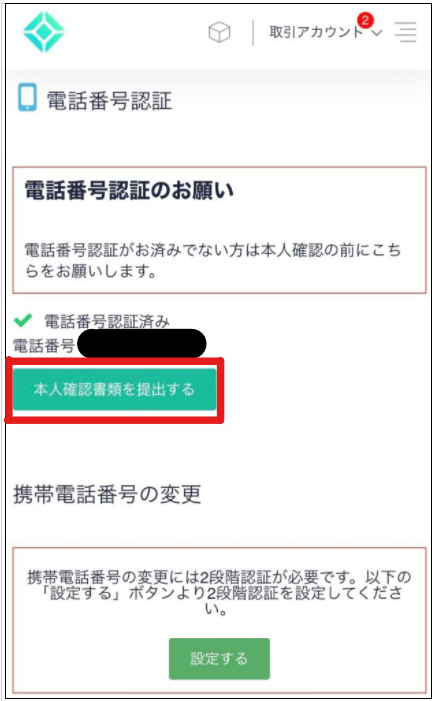
下記のような画面がでますが、最初のほうでアプリはインストール済みなのでホーム画面に戻りコインチェックのアプリを開きます。
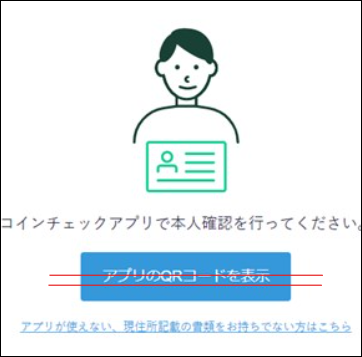
コインチェックのアプリを開いたら画面下の「本人確認」をタップ。
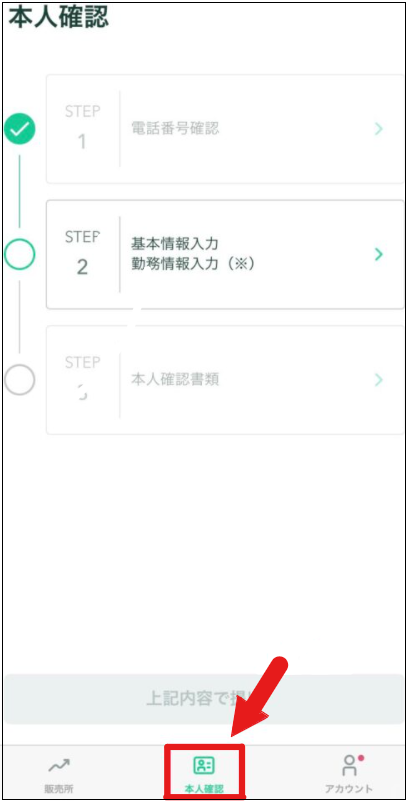
本人確認のための基本情報を入力。
入力が終わったら確認をタップ。
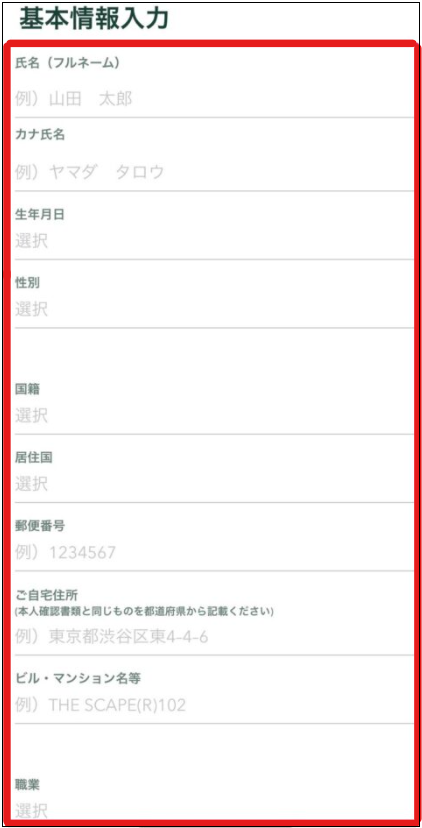
本人の顔、現住所がのっている下記のいずれかの書類を用意。
用意した項目をタップ。
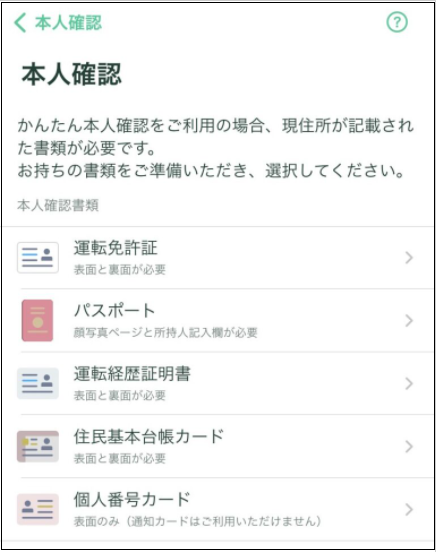
現住所が記載されてるかを確認して「はい」をタップ。
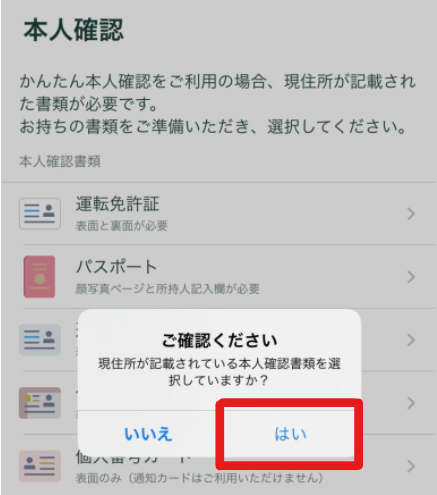
「次へ」をタップ。
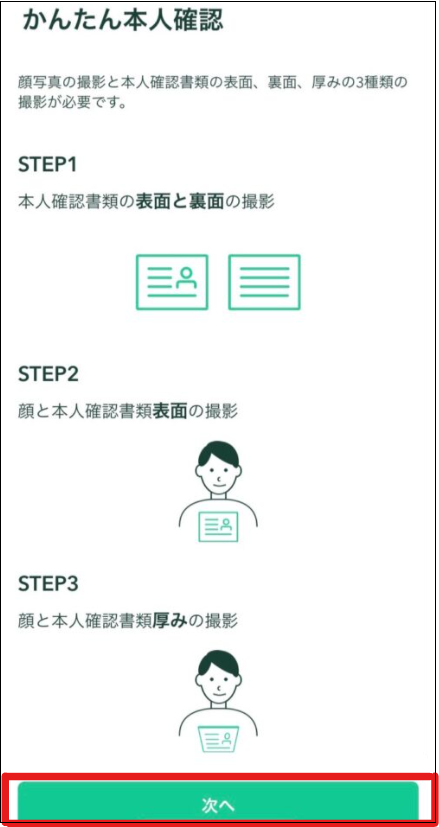
顔と本人確認書類の撮影になります。
コインチェック公式で分かりやすい動画がありますので、うまくいかない人は確認してみてください。
「上記の内容で提出」をタップ。
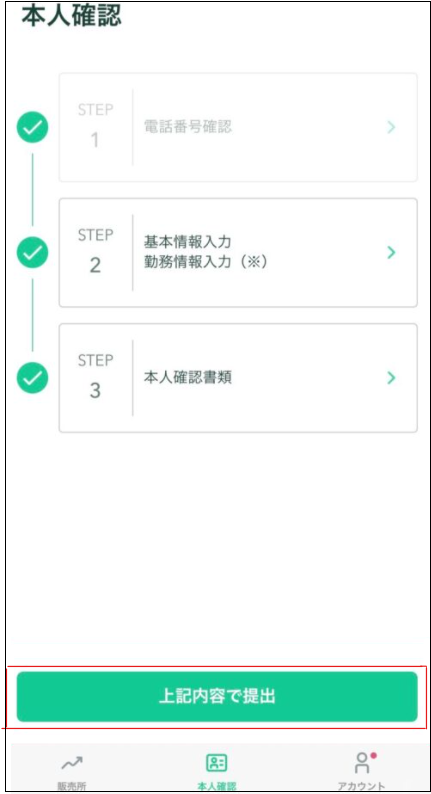
「現在確認中です 本人確認終了までお待ちください。」と表示されます。
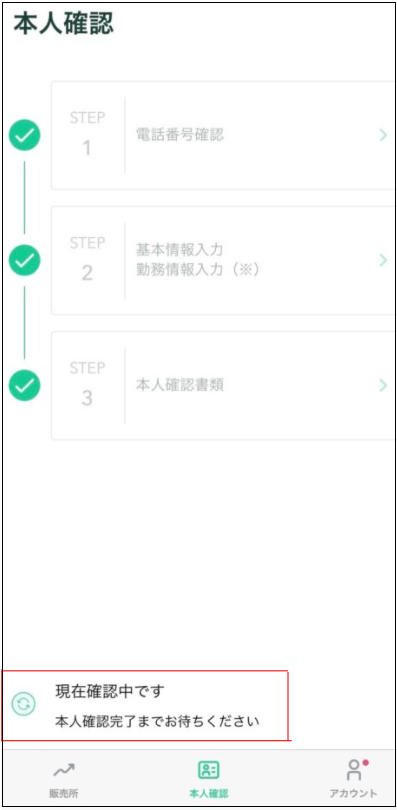
あとは『口座開設完了のお知らせ』が届くまで待ちます。
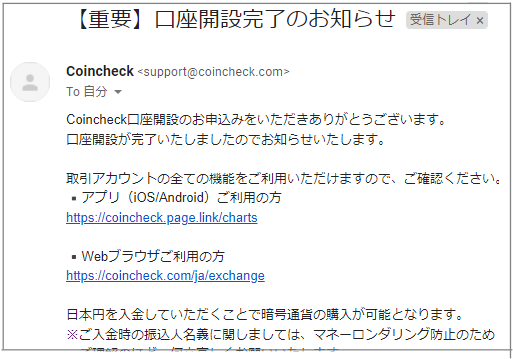
メールが届けば口座開設完了です!
メールが届く時間は日によりことなるみたいです。ちなみに私は4時間できました。
メールが届くまでとっても重要な「2段階認証」の設定をしておきましょう。
2段階認証をすることで不正なログインや取引被害の防止になります。
これも簡単に設定できるので必ずやっておきましょう。
2段階認証
Google Authenticatorアプリを「インストール」だけします。
開かなくて大丈夫です。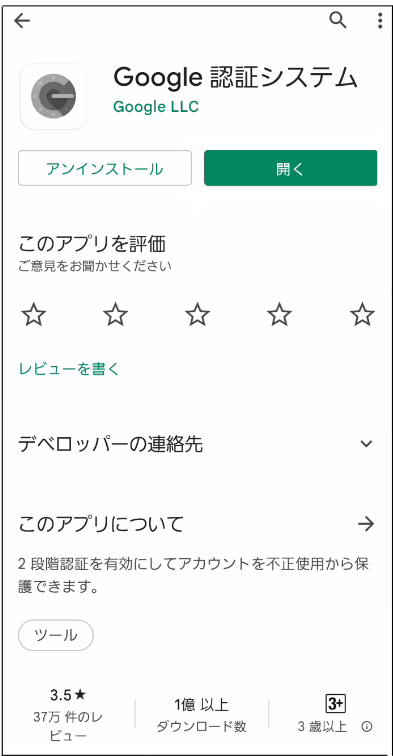
コインチェックアプリに戻り、画面下の「アカウント」をタップ。
そして設定をタップ。
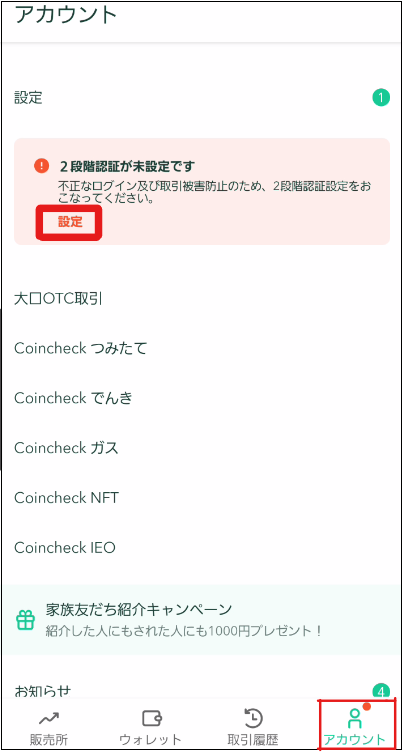
右にある四角をタップしてセットアップキーをコピー。
「認証アプリを起動」をタップ。
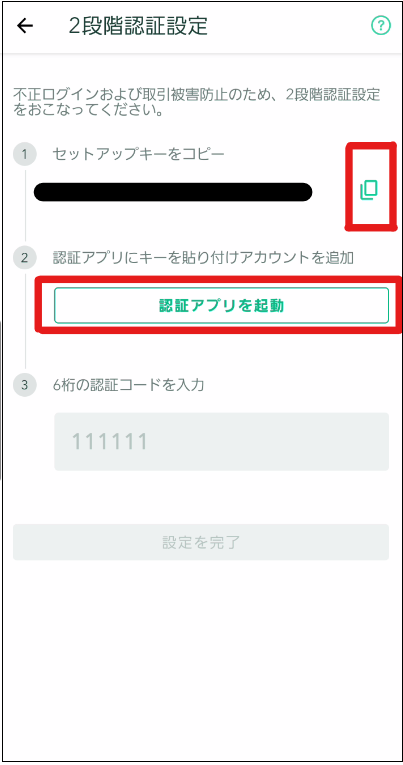
「Google Authenticator」をタップ。
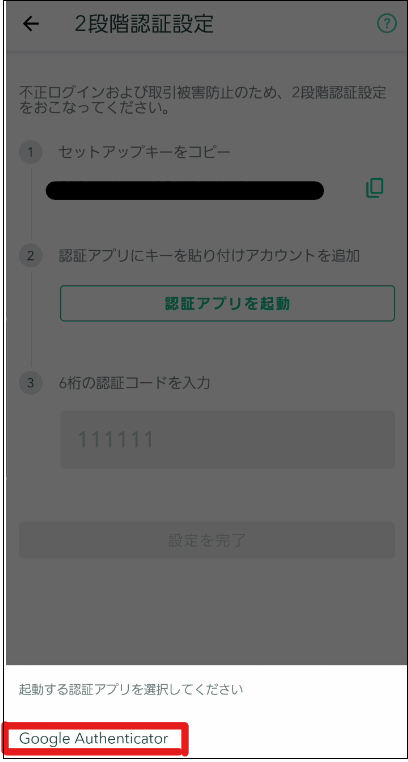
コインチェック認証コードを長押しでコピーします。
右横にある青いマークは認証コードの有効時間をしめすものです。時間切れになる前にコピーしてコインチェックアプリに戻り貼り付けてください。
時間切れになってもすぐに新しい認証コードが出てくるので安心してください。
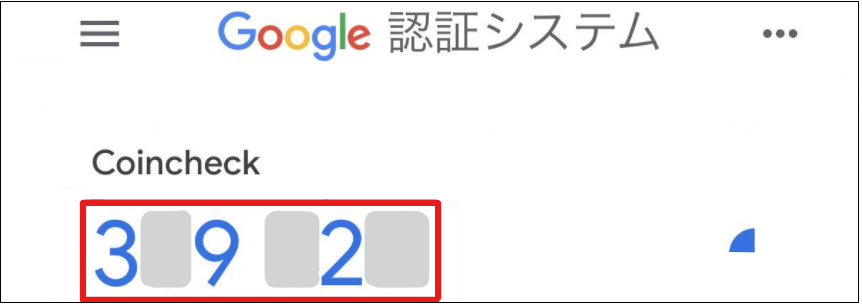
認証コードを貼り付けたら「設定を完了」をタップ。
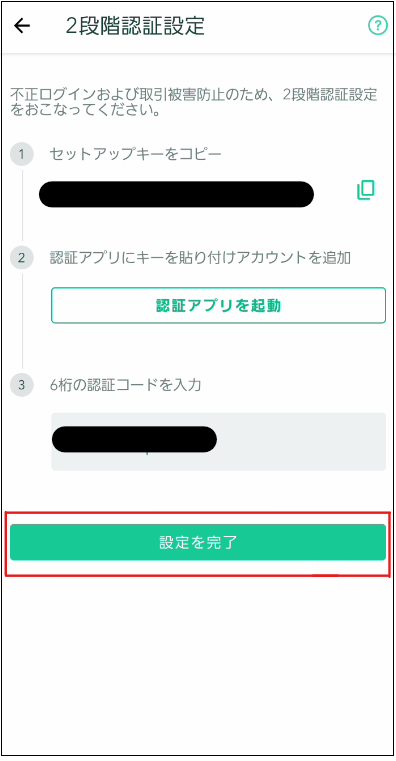
「二段階認証設定完了のお知らせ」のメールが届いたら完了です。
これで仮想通貨デビューですね。おめでとうございます。



コメント